在安装操作系统时,传统的光盘安装方式已经逐渐被U盘取代。使用U盘安装Win7系统更加方便快捷,并且不需要担心光盘的划痕或损坏。本篇文章将详细介绍如何使用U盘来安装Win7系统,让你轻松完成装机过程。
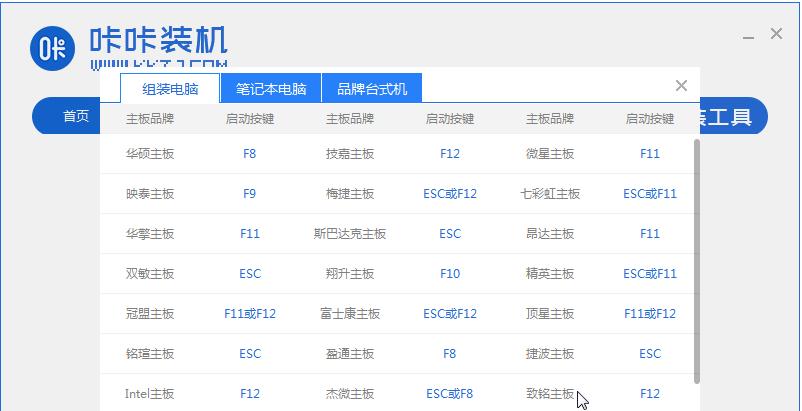
准备所需材料和工具
1.U盘(容量大于4GB)
2.一台已经安装好Win7系统的电脑

3.Win7系统的镜像文件(ISO文件)
格式化U盘
1.连接U盘到电脑上
2.打开“我的电脑”,右键点击U盘图标,选择“格式化”

3.在弹出的对话框中,选择FAT32文件系统,勾选“快速格式化”选项,然后点击“开始”按钮
创建可引导U盘
1.下载并安装一个U盘启动工具,如Rufus或UltraISO
2.打开启动工具,选择U盘作为目标设备
3.选择Win7系统的ISO文件作为启动文件
4.点击“开始”按钮,等待工具完成可引导U盘的创建过程
设置电脑启动顺序
1.关机后重新启动电脑
2.在电脑开机过程中,按下相应的按键(通常是DEL、F2或F12)进入BIOS设置界面
3.找到“启动顺序”或“BootOrder”选项,将U盘设备移动到首位
4.保存设置并退出BIOS界面
安装Win7系统
1.将U盘插入需要安装Win7系统的电脑
2.重新启动电脑,系统将会自动从U盘引导
3.在安装界面上选择语言、时间和货币格式等选项,点击“下一步”
4.点击“安装”按钮,开始安装Win7系统
5.根据提示完成系统安装过程
安装驱动程序和更新系统
1.安装Win7系统后,连接到网络
2.打开Windows更新,下载并安装最新的系统更新
3.下载并安装需要的驱动程序,确保硬件设备正常运行
设置系统个性化选项
1.在控制面板中找到“个性化”选项
2.更改桌面背景、屏幕分辨率和主题等个性化设置
3.配置系统的声音、鼠标和键盘等选项
安装必备软件和工具
1.下载并安装常用的办公软件、浏览器和媒体播放器等
2.安装杀毒软件和系统优化工具,提升系统性能和安全性
备份重要数据
1.将重要的个人文件、照片和文档等备份到外部存储设备或云存储中
2.避免因系统故障或意外删除而导致数据丢失
常见问题解决方法
1.如果在安装过程中出现错误提示,可以根据错误代码在互联网上搜索解决方法
2.确保U盘的可用空间足够大,ISO文件没有损坏
注意事项
1.选择官方渠道下载Win7系统的ISO文件,以确保系统的完整性和安全性
2.注意备份重要数据,避免意外丢失
优点和适用场景
1.使用U盘安装Win7系统速度快,省去了光盘安装的繁琐步骤
2.适用于没有光驱设备的电脑,如超薄本和一些台式机
通过本文的介绍,你已经了解了使用U盘安装Win7系统的详细步骤。相比传统的光盘安装方式,使用U盘安装更加方便快捷。希望这篇教程能够帮助到你,让你轻松完成Win7系统的安装。

当我们的戴尔电脑遇到一些故障时,如系统崩溃、启动错误或者无法进入操作...

在现今的社交媒体时代,我们拍摄和分享照片的频率越来越高。很多人喜欢在...

在使用电脑过程中,我们时常遇到各种驱动问题,这些问题往往会给我们的正...

随着智能手机的普及,手机成为人们生活中必不可少的工具。然而,我们经常...

随着手机使用的普及,人们对于手机应用程序的需求也日益增加。作为一款流...